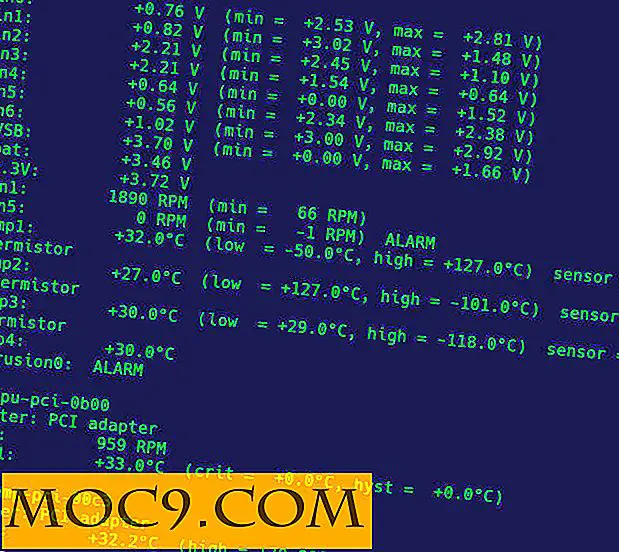כיצד ליצור מכונה וירטואלית אובונטו עם מנהל QEMU
QEMU הוא מעבד ו אמולטור תהליך המאפשר לך ליצור מכונות וירטואליות כי יכול לרוץ על כל פלטפורמה. מנהל QEMU משתמש זה אמולטור וירטואליזציה לינוקס על מערכות Windows. במאמר זה אנו מראים לך כיצד ליצור מכונה וירטואלית אובונטו ב- Windows באמצעות מנהל QEMU.
סיכום הצעדים המעורבים והתוכנות הדרושות:
1. הורד מנהל QEMU ולהתקין על פלטפורמת Windows
2. צור לינוקס Virtual Machine והתקן את אובונטו בדיסק קשיח וירטואלי
3. הפעל את הדיסק הקשיח וירטואלי מתוך פלטפורמת Windows.
4. מנהל QEMU ותמונת ISO של אובונטו נדרשות כדרישות תוכנה.
צעדים להתקנת מנהל QEMU ו יצירת מכונה וירטואלית
1. הורד מנהל QEMU ולהתקין על פלטפורמת Windows. צילום מסך של מנהל QEMU עם מכונות וירטואליות מוצגים להלן.
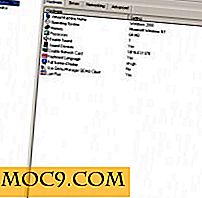
לחץ להגדלה
2. צור מחשב וירטואלי חדש של אובונטו על-ידי לחיצה על אפשרויות -> צור מחשב וירטואלי חדש או על-ידי לחיצה על הסימן '+'.
3. לאחר יצירת המחשב הווירטואלי, הגדר את המחשב הווירטואלי על-ידי הגדרת גודל הזיכרון הדרוש ובחירת המיקום של תמונת ה- ISO שתותקן במכונה הווירטואלית. הגדר את אפשרות האתחול כפי שמוצג להלן
4. לאחר פרמטרים האתחול מוגדרים כראוי, לחץ על " הפעל " מכונה וירטואלית סמל להשיק את המחשב הווירטואלי.
5. QEMU יפעיל את האמולטור ואתחל את אובונטו מתמונת ISO. בצע את ההוראות שעל המסך כדי להתקין את אובונטו


6. המשך הליך ההתקנה הסטנדרטי של אובונטו על-ידי בחירת מפת המקלדת, הגדרות האזור בהתאם להעדפותיך.

7. בחר באפשרות מחיצה מודרכת ולחץ על העברה כדי להמשיך הלאה

8. הזן את האפשרות להיכנס ולהמשיך להתקין את אובונטו לדיסק הקשיח וירטואלי.


9. לאחר ההתקנה תושלם, תוכל להפעיל את המחשב הווירטואלי מ hardisk וירטואלי. הקפד לבחור את פרמטרי האתחול הנכונים.

הערה: קיצור המקשים כדי להחליף את המיקוד ולחזור חזרה אל Windows הוא CTRL + ALT .
חלק מהיתרונות של השימוש ב- QEMU:
1. קל לשימוש ולהפעיל עם זיכרון מערכת מינימלי, אומר 512MB RAM.
2. יש אפשרות המאפשרת לך ליצור דיסק וירטואלי VMware.
3. שפע של אפשרויות עבור וירטואליזציה אופטימלית.
באשר החיסרון, אין לך אפשרות לשמור את המצב של מכונה וירטואלית או להשהות את המכונה הווירטואלית ולסגור את המערכת.
ניסית QEMU בעבר? איך אתה מוצא את זה?